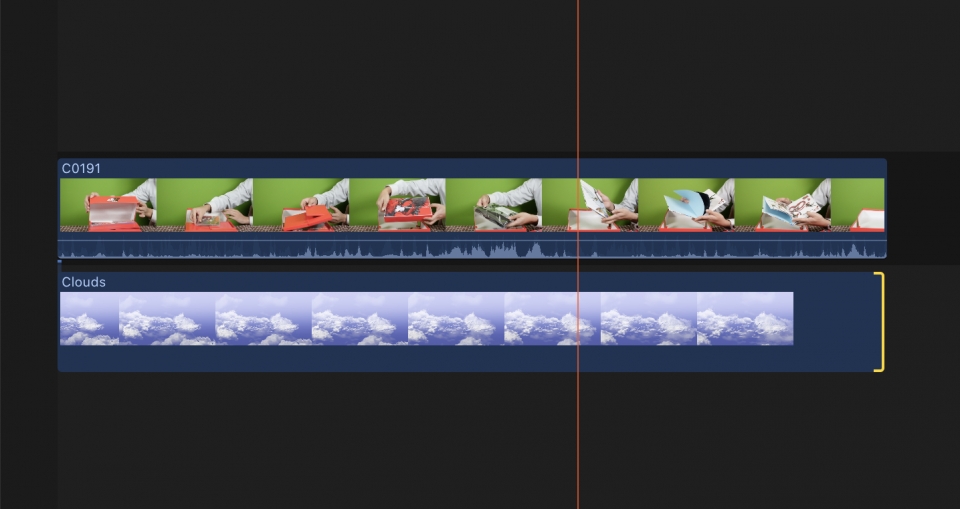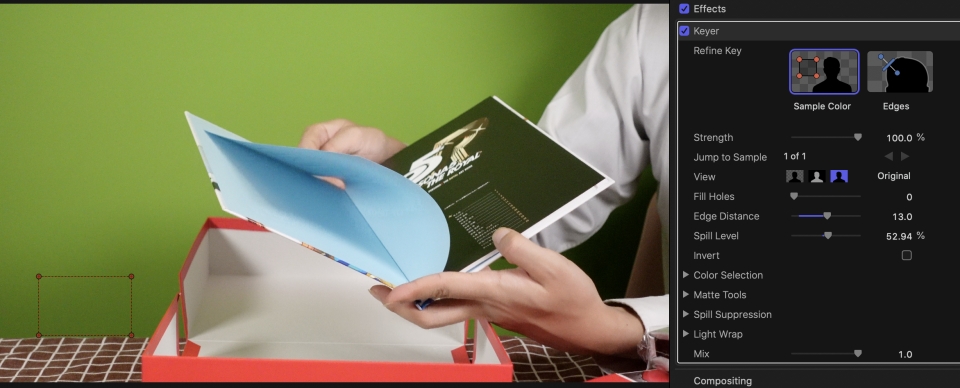크로마키 영상을 위한 준비물
우선 크로마키 영상을 위한 준비물부터 살펴보자. 크로마키 영상도 다른 영상과 동일하게 카메라가 필수적이다. 전문적인 영상 촬영 카메라를 보유하고 있다면 그만큼 결과물의 화질도 좋겠지만, 일반적인 스마트폰 카메라로도 크로마키 영상을 제작할 수 있다. 다음은 영상의 배경을 담당할 그린스크린이다. 종이 재질의 저렴한 제품도 존재하지만, 쉽게 구겨질 수 있으며 이는 크로마키 퀄리티의 저하로 이어진다. 따라서 가급적 구김 방지 처리가 적용된 그린스크린을 선택하는 것이 좋다. 또한, 그린스크린은 대체로 큰 사이즈를 지녔기에 보관과 이동이 손쉬운지도 유심히 살펴봐야 한다. 마지막으로 조명이다. 조명이 없으면 그린스크린에 그림자가 생길 수 있으며, 그림자가 심하면 영상 합성이 제대로 되지 않는다. 그림자를 없애줄 조명은 선택이 아닌 필수라고 볼 수 있다.2,800루멘의 스마트한 LED 라이트
엘가토 키라이트

이번 기사에서 크로마키용 조명으로 활용한 제품은 ‘엘가토 키라이트(이하 키라이트)’다. 키라이트는 2,800루멘의 우수한 밝기를 갖춰 일반적인 영상 콘텐츠는 물론 크로마키용으로도 적합한 LED 조명이다.
우선 본체부터 살펴보자. 키라이트 본체는 얼핏보면 일반적인 촬영용 LED 라이트와 크게 다르지 않은 모습을 지녔다.

하지만 키라이트 본체에는 다른 LED 라이트와 달리 밝기/색온도의 조절을 위한 버튼이나 노브가 없다. 전원을 끄고 켜거나 초기화가 가능한 스위치만이 사용자가 키라이트 본체만으로 조작할 수 있는 유일한 요소다.

키라이트 본체에는 1/4인치 표준 나사홀이 존재한다. 이를 통해 기본 제공되는 ‘폴 마운트’나 일반적인 삼각대에도 결합할 수 있다. 참고로 나사홀은 상하좌우에 하나씩 총 4개가 위치하기 때문에 90도, 180도, 270도 장착도 가능하다.


키라이트 패키지에는 다양한 국가에서 활용할 수 있는 전원 플러그가 함께 제공되기에 해외에서도 사용할 수 있다. 플러그는 전원 어댑터에 견고하게 고정되며, 잠금장치가 있기 떄문에 촬영 중 플러그가 빠질 염려가 없다. 전원 어댑터는 프리볼트를 지원하며, 13V 4A의 사양이다.


이 제품에서 주목할 점은 키라이트 본체와 결합될 폴 마운트다. 견고한 금속 재질의 폴 마운트에는 엘가토 로고가 심플하게 각인되어 있으며, 볼 헤드를 통한 각도 조절이 지원된다.

높이 조절도 가능한데, 최소 높이가 55cm, 최대 높이가 125cm로 아주 넓은 폭으로 조절할 수 있었다. 최대 높이까지 조절하니 키라이트가 천장에 닿을 정도로 높아졌다. 각도와 높이 조절의 폭이 넓다보니 다양한 환경에서 유연하게 사용할 수 있을 것이다.


폴 마운트는 삼각대나 스탠드처럼 바닥에 놓고 사용하는 것이 아닌 책상에 직접 고정하는 클램프 방식이다. 따라서 조명이 차지하는 면적이 줄어들기 때문에 촬영 공간을 더 넓게 활용할 수 있다. 고정은 최대 60mm 두께까지 가능하며, 별도의 공구 없이 손으로 클램프의 손잡이를 돌리는 것만으로도 손쉽게 장착할 수 있었다.
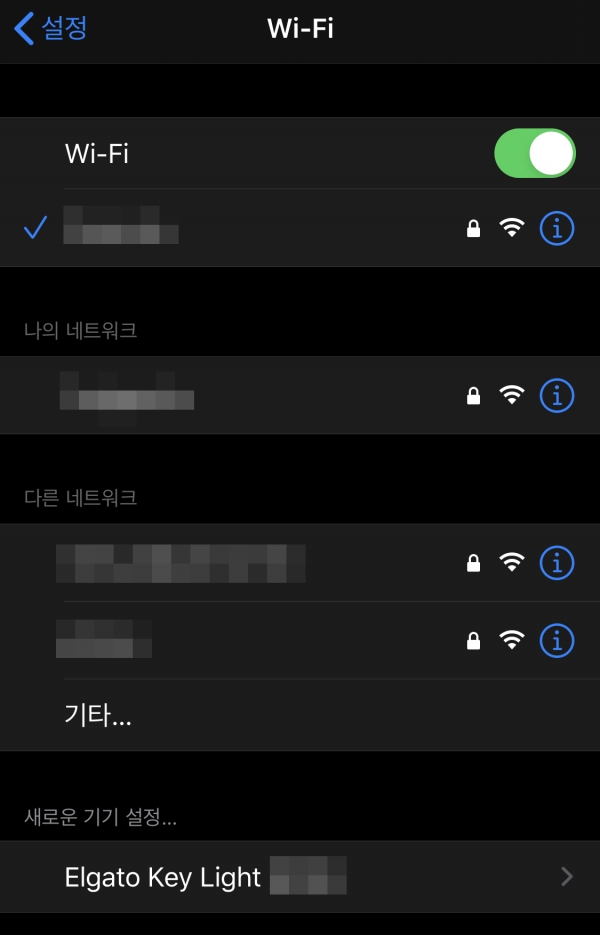
키라이트의 설치가 완료되면 스마트폰에 ‘Elgato Control Center’ 앱을 설치하고 엘가토 키라이트를 등록할 수 있다. 참고로 키라이트는 2.4GHz 대역을 사용하기 때문에 스마트폰의 와이파이도 2.4GHz를 사용해야 한다.
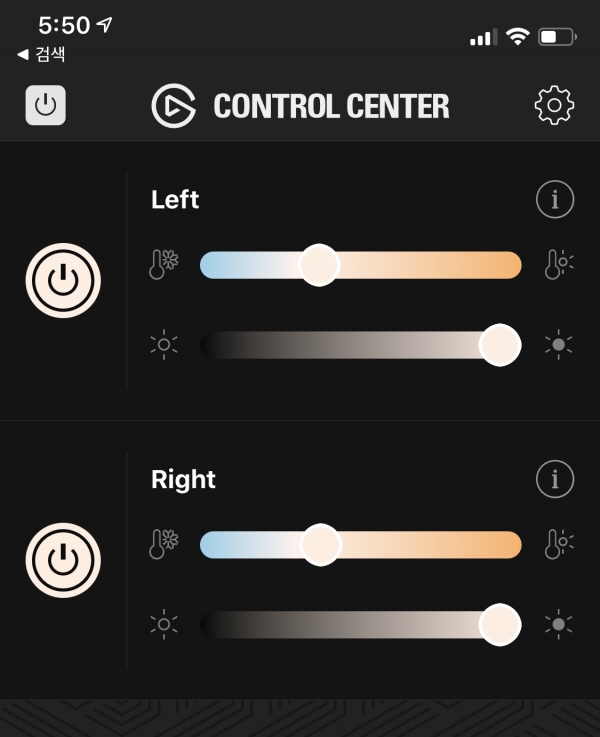
등록이 완료되면 키라이트의 이름을 바꾸거나 밝기, 색온도 등을 앱으로 제어할 수 있다. 원격으로 조명을 제어할 수 있어 혼자 촬영하는 1인 크리에이터에게 아주 적합하다. 또한, 앱을 사용하면 조명을 다시 끌 때 마지막 설정을 기억하도록 할 수 있다.

그렇다면 조명으로써의 키라이트는 어떤 제품일까? 키라이트에는 160개의 OSRAM LED가 사용됐다. 덕분에 최대 2,800루멘의 엄청난 밝기를 구현할 수 있으며, LED 방식이기에 형광등 방식의 조명 대비 발열도 현저히 적다. 색온도는 2900K부터 7000K까지 다양한 색조가 제공되며, 부드러운 오팔 글라스가 적용되어 확산도 균형 잡힌 편이다.

만약, 크로마키 용도로 키라이트를 고민 중이라면, 하나보다는 두 개의 키라이트를 사용해 그림자를 최소화할 것을 추천한다. 그림자가 녹화되면 노이즈가 발생할 수 있기 때문이다.
공간을 적게 차지하며, 앱으로 쉽게 제어할 수 있고 그럼에도 성능은 뛰어난 LED 라이트를 찾고 있다면 엘가토 키라이트가 만족스러운 선택이 될 것이다. 가격은 279,000원이다.
깔끔한 결과물을 위한 크로마키 배경지
엘가토 그린스크린

깔끔한 크로마키 영상을 제작하고 싶다면 엘가토 그린스크린을 주목하자. 엘가토 그린스크린은 저가형 그린스크린과 차별화되는 특징들을 다수 갖춘 그린스크린이다. 이는 제품을 설치하는 과정에서부터 체감할 수 있었다.


엘가토 그린스크린은 케이스와 그린스크린이 일체형인 제품이다. 알루미늄 케이스의 잠금장치를 풀고 그린스크린의 손잡이를 잡아 당겨주기만 하면 사용 준비가 모두 끝난다.
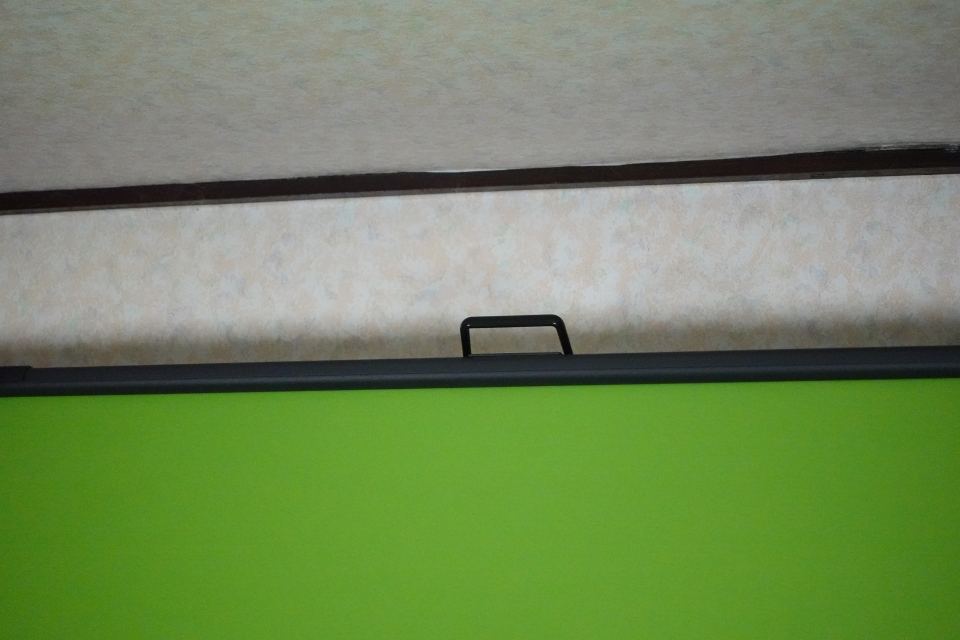
스크린 거치대의 조립이 필요한 일부 제품보다 훨씬 손쉬웠으며, 그린스크린을 케이스에 넣으면 침대 밑에도 보관할 수 있어 사용하지 않을 때도 공간을 차지하지 않았다.
또한, 케이스에도 손잡이가 위치하기 때문에 그리 어렵지 않게 옮길 수 있는 점도 장점이다. 사용 편의성과 보관 용이성만 놓고 봐도 최상위급의 제품이라 볼 수 있다.
스크린 자체의 퀄리티도 우수하다. 매끄러운 표면 처리가 적용됐으며, 종이 재질이 아닌 100% 폴리에스터 소재를 사용한 덕에 습기와 찢어짐에 강하다. 따라서 장기간의 사용에도 적합하다.

게다가 이 그린스크린에는 2중 X-프레임 구조가 적용되어 원하는 높이만큼 단단하게 고정할 수 있으며, 그린스크린을 평평하게 유지한다.
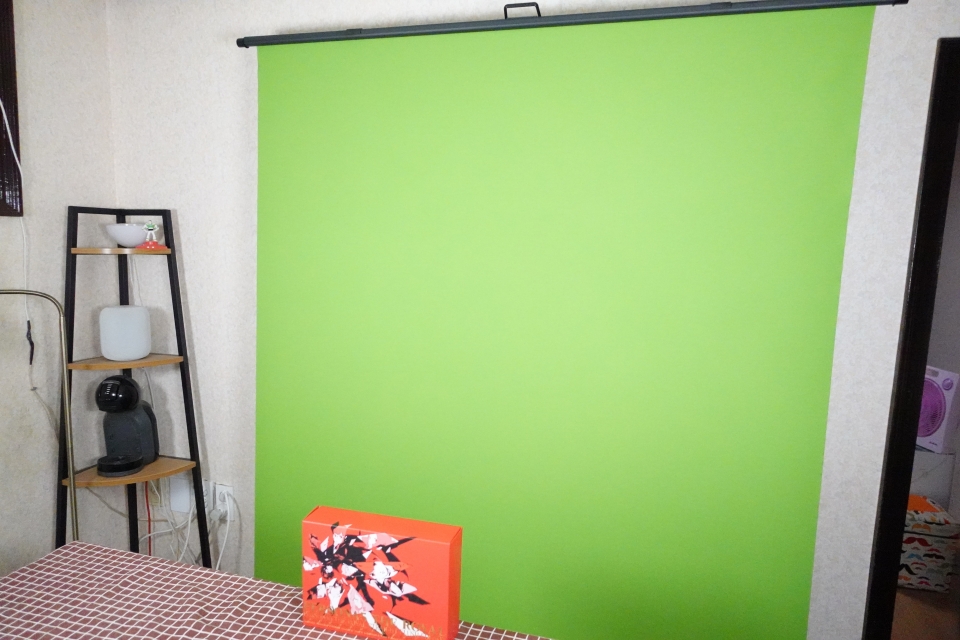
그렇다면 엘가토 그린스크린은 어떤 콘텐츠에 적합할까? 엘가토 그린스크린의 가로 길이는 148cm이며, 세로 길이는 180cm이다. 게임 스트리밍이나 언박싱처럼 주로 앉은 상태로 촬영되는 콘텐츠를 제작하는 용도로는 충분한 사이즈라 볼 수 있다.
만약 더 넓은 공간에서의 촬영이 필요하다면, 천장이나 벽에 설치하는 방식의 ‘엘가토 그린스크린 MT’(212x200cm)를 고려해도 좋을 것이다.
엘가토 그린스크린은 콘텐츠 크리에이터를 위해 출시된 제품인 만큼 우수한 품질을 지녔으며, 설치와 보관도 간편했다. 크로마키를 활용하고 싶은 콘텐츠 크리에이터라면 엘가토 그린스크린은 주목할 가치가 충분한 제품이다. 가격은 249,000원이다.
파이널 컷 프로로 크로마키 합성하기
많이 쓰이는 PC용 영상편집 프로그램인 ‘프리미어 프로’, ‘파이널 컷 프로’, 그리고 ‘다빈치 리졸브’는 모두 크로마키 합성을 지원한다. 또한, 스마트폰용 영상편집 앱인 ‘루마퓨전’과 ‘키네마스터’로도 크로마키 합성이 가능하다. 이번 기사에서 이 프로그램들을 모두 다루기는 어렵기에 기자가 보유한 영상편집 프로그램인 파이널 컷 프로로 크로마키 합성하는 법을 소개해볼까 한다.